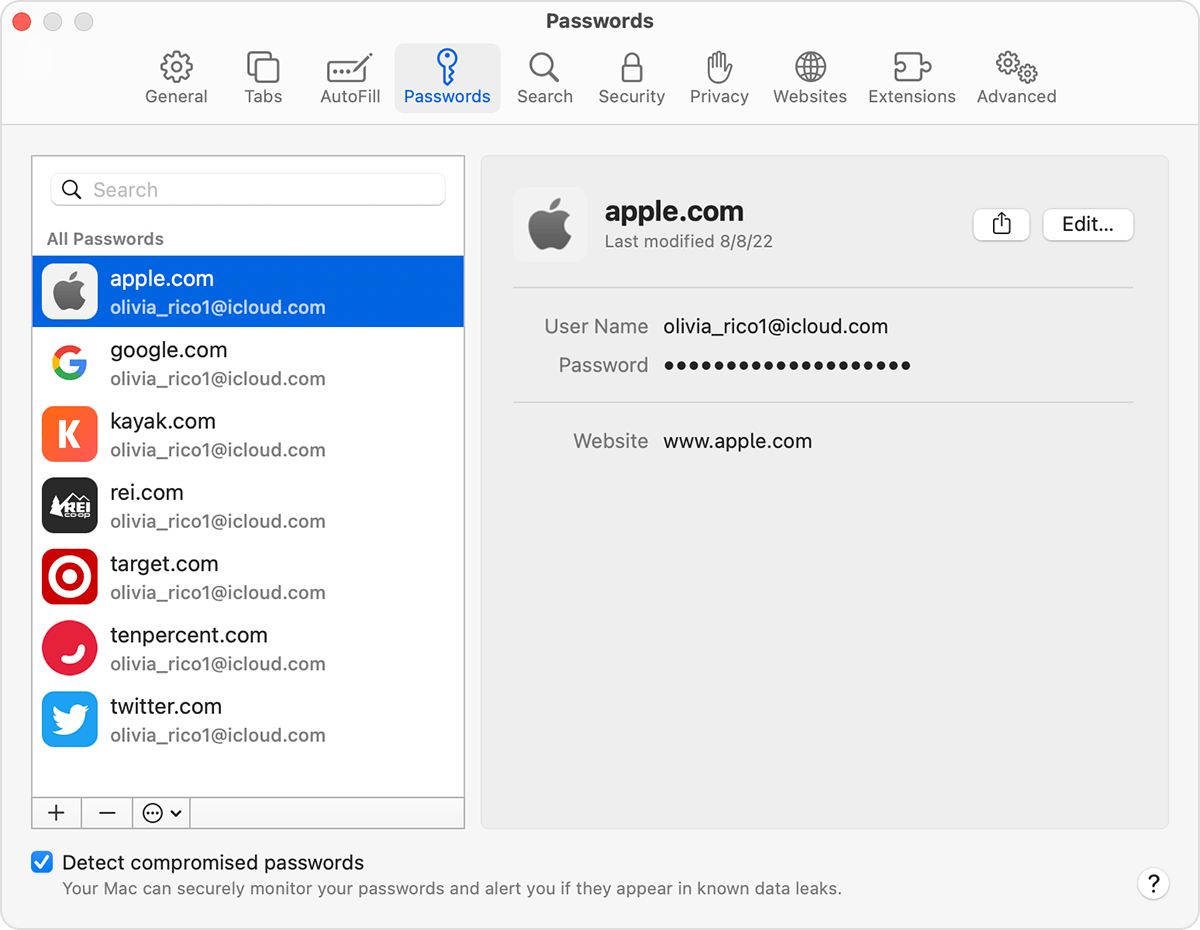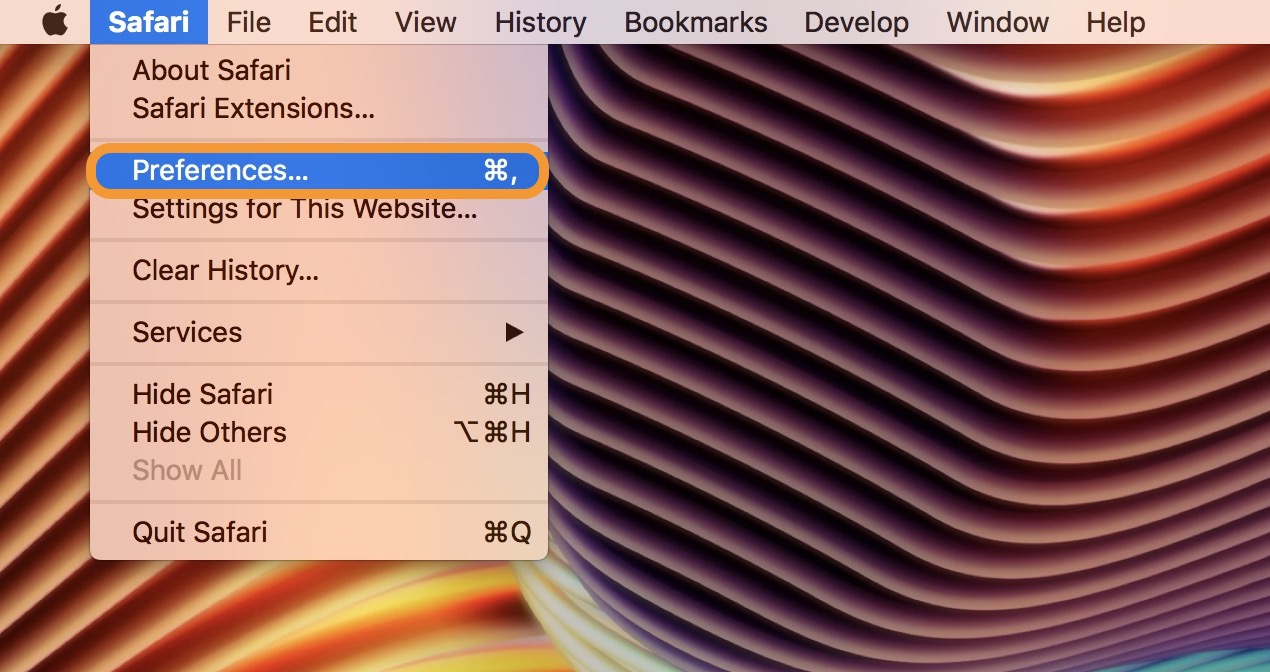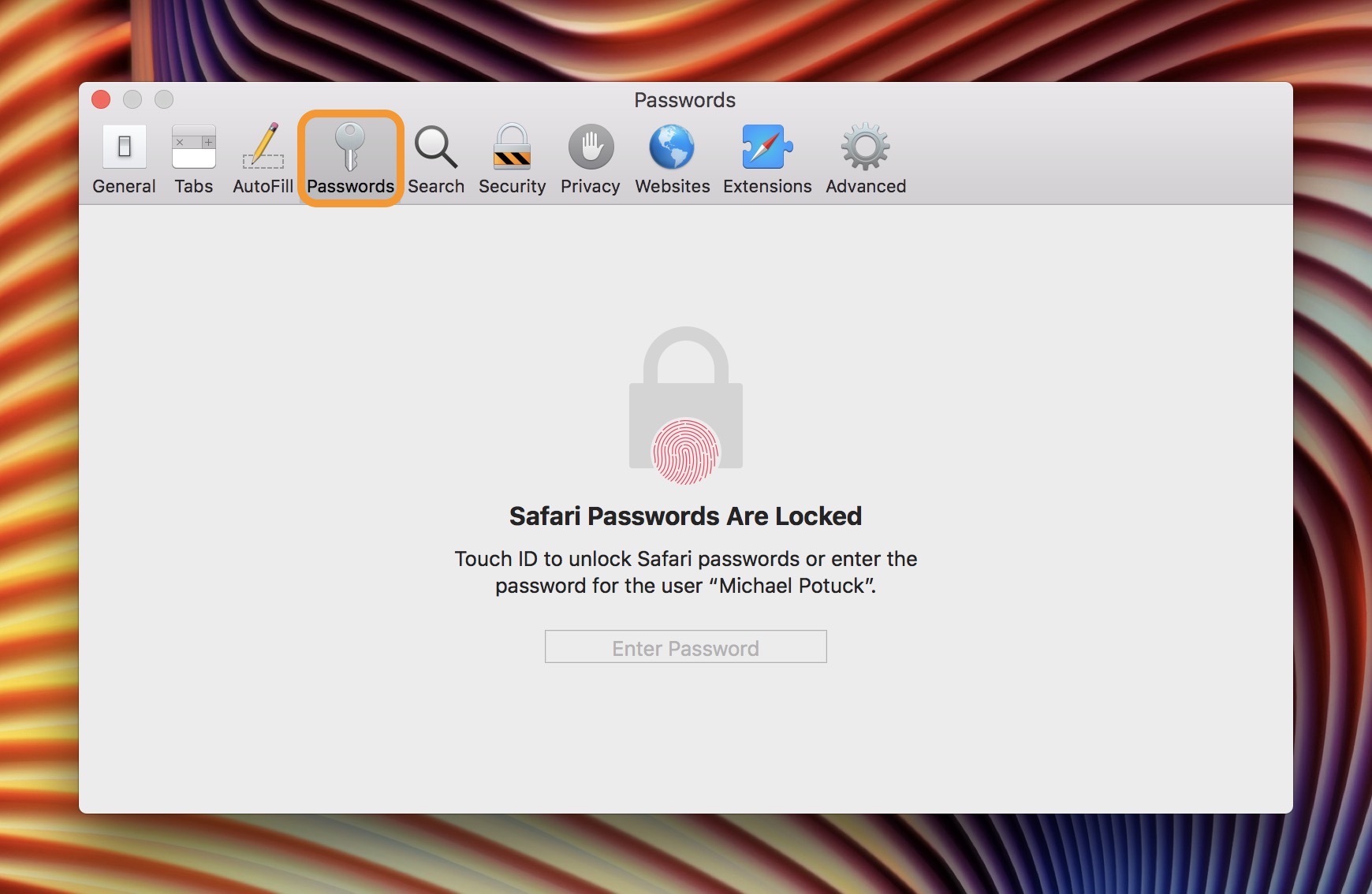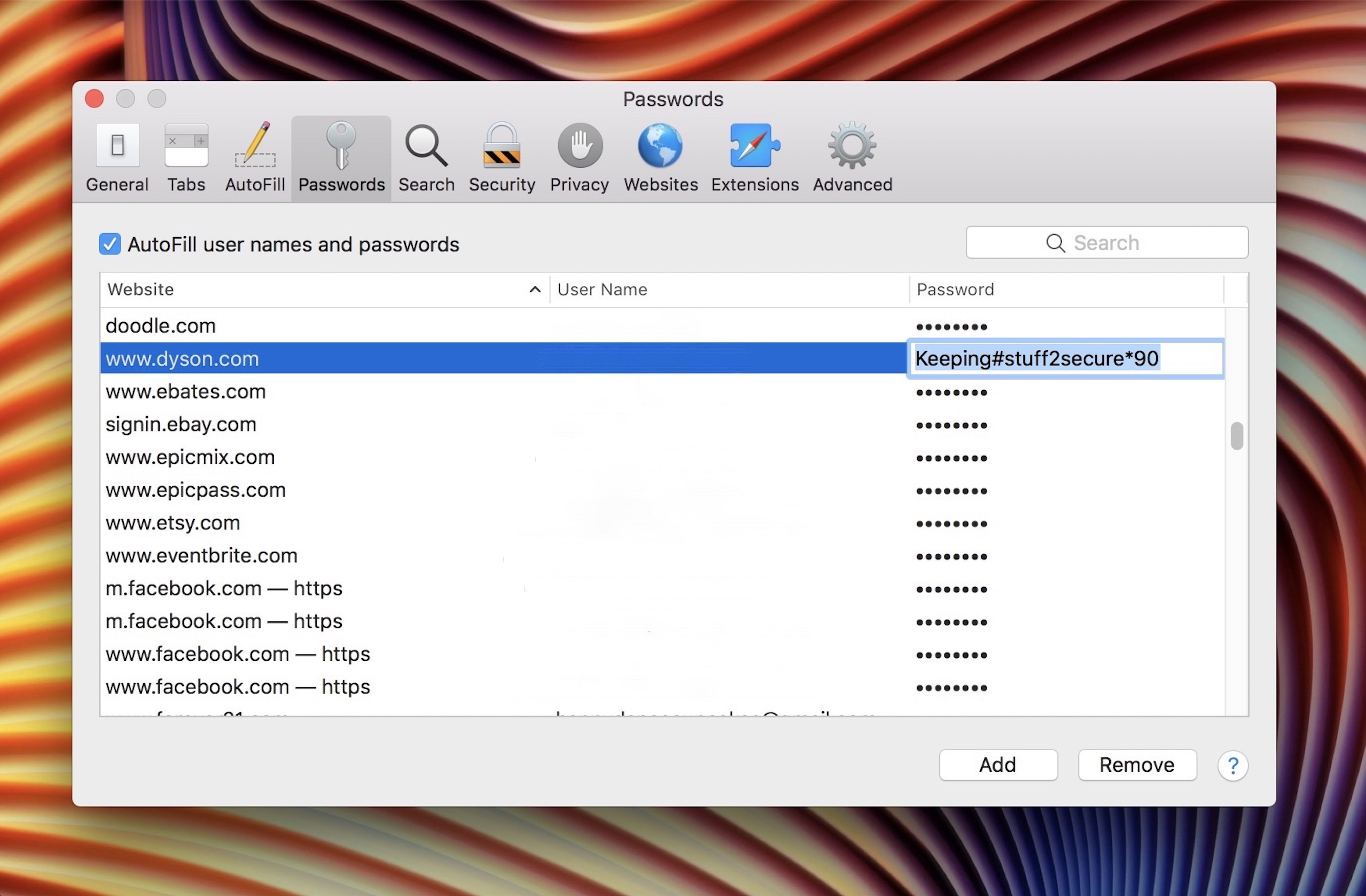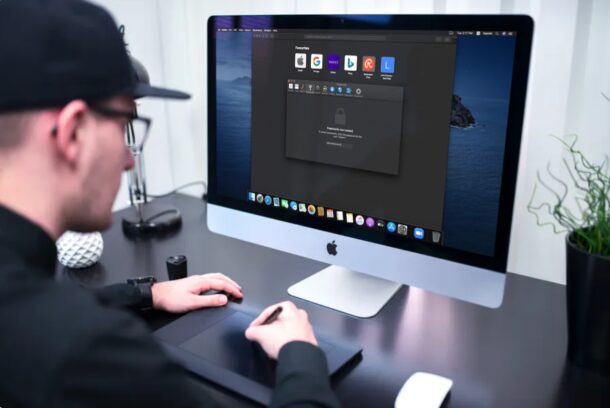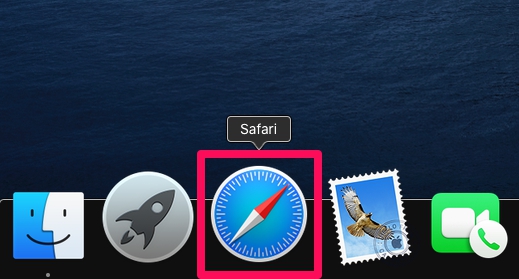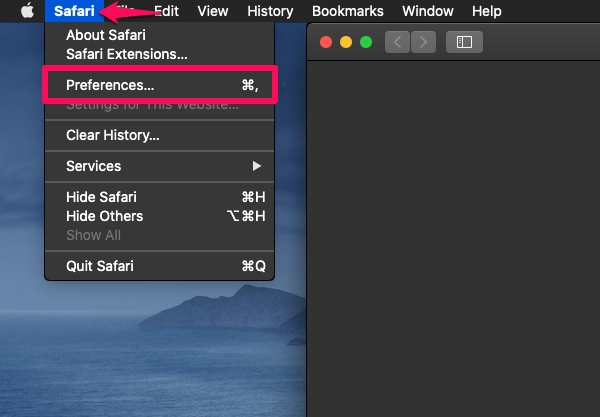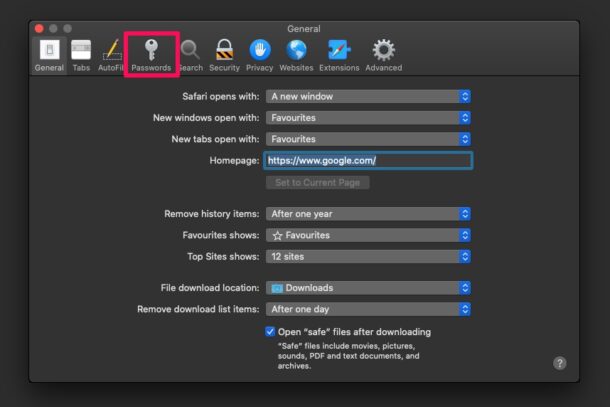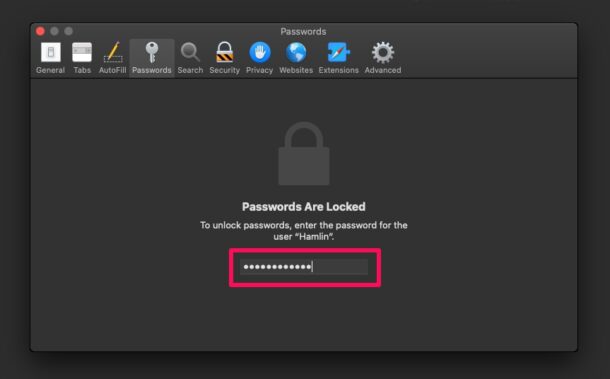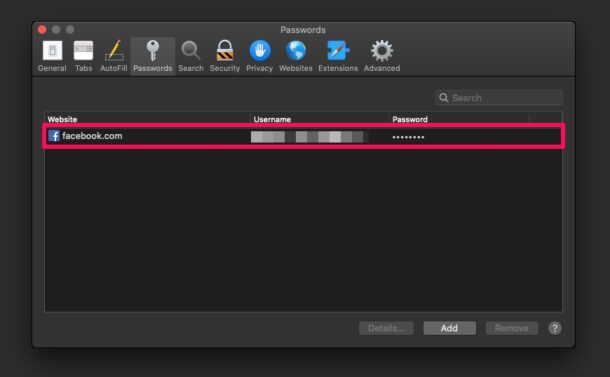Como encontrar senhas salvas e passagens no seu Mac – Apple Support, Mac: como visualizar e editar senhas salvas com Safari – 9to5mac
Muito útil, certo? Visualizar senhas salvas no Safari no macOS é incrivelmente conveniente, por muitos motivos óbvios.
Encontre, altere ou exclua senhas salvas e passagens no seu Mac e mantenha -as atualizadas em todos os seus dispositivos.
Exibir senhas salvas e passagens nas configurações do sistema
- Escolha o menu da Apple > Configurações do sistema. Em MacOS Monterey, escolha o menu da Apple > Preferências do sistema.
- .
- Faça login com o Touch ID ou insira a senha da sua conta de usuário.
- Selecione um site e clique no botão Mostrar detalhes
 . Em MacOS Monterey, clique em Editar.
. Em MacOS Monterey, clique em Editar. 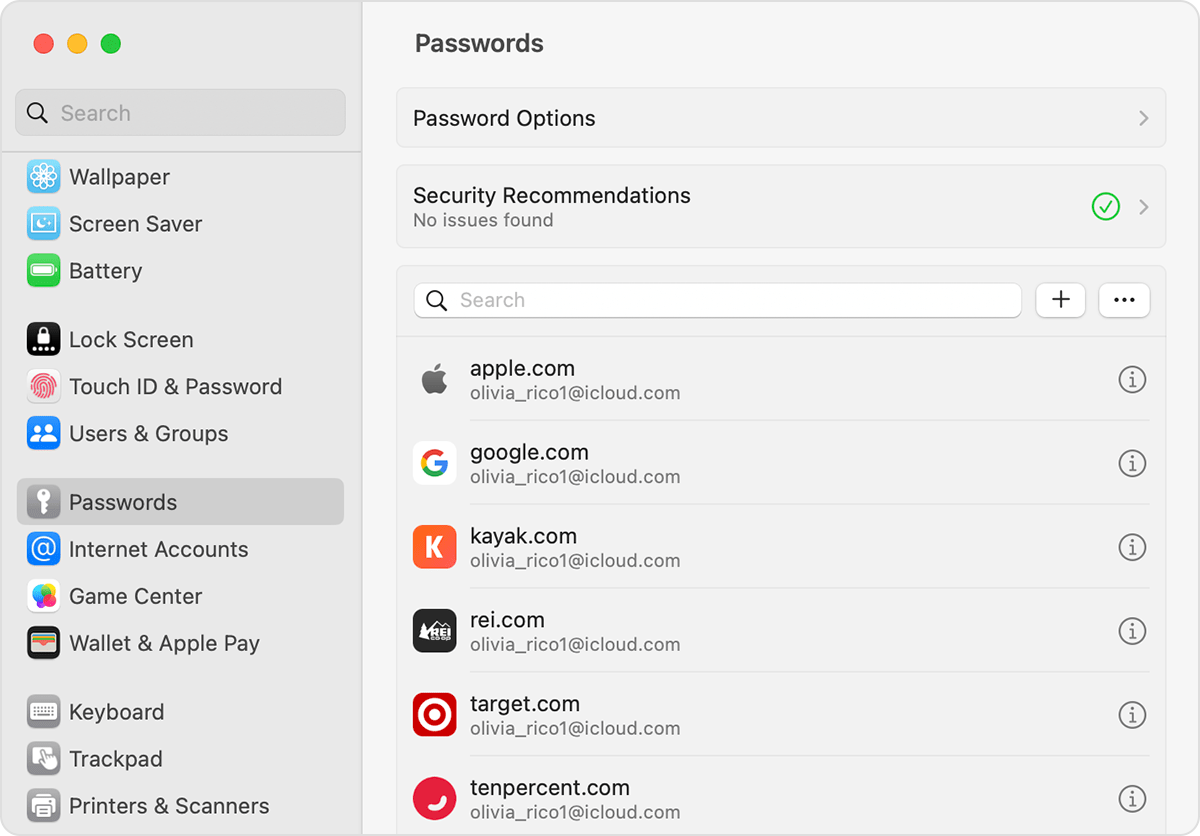
- Para atualizar uma senha, altere e clique em Salvar.
Veja senhas salvas e passagens no safari
- Open Safari.
- No menu Safari, escolha Configurações (ou preferências) e clique em senhas.
- Faça login com o Touch ID ou insira a senha da sua conta de usuário.
- .
- Para excluir uma senha, clique em Excluir senha.
- Para atualizar uma senha, altere e clique em Salvar.
Você também pode usar o Siri para ver suas senhas dizendo algo como “Ei Siri, mostre minhas senhas.”
Salve suas senhas em seus dispositivos com icloud Keychain
O icloud Keychain mantém suas senhas, passagens e outras informações seguras atualizadas em seu iPhone, iPad, iPod touch, Mac ou PC.
Use preencher automático para armazenar informações do cartão de crédito
Ofilismo automático insere automaticamente coisas como os detalhes do cartão de crédito salvos, informações de contato do aplicativo de contatos e muito mais.
Mac: Como visualizar e editar senhas salvas com safari
Você já se acostumou a criar e salvar senhas com o recurso de preenchimento automático de safari embutido no Mac, mas não tem certeza de onde eles são armazenados? Acompanhe como visualizar e editar senhas salvas no seu Mac.
Tornou -se fácil usar senhas salvas no Safari para fazer login em sites sem ter que digitar manualmente suas credenciais. No entanto, às vezes você pode precisar visualizar suas senhas, ou você pode editar ou remover credenciais antigas.
- Abrir
- Clique em Safari → Preferências…
- Clique no Senhasguia na parte superior da janela e insira a senha do seu Mac
- Clique em um item para visualizar a senha, clique duas vezes na senha (ou nome de usuário) para editar
Siga junto com as imagens abaixo para um passo a passo mais detalhado:
Se ainda não estiver selecionado, clique Senhas No topo da janela Preferências e insira a senha do seu Mac ou use o Touch ID.
Agora você pode clicar em qualquer item para ver a senha ou fazer alterações. Clique duas vezes em um campo (nome de usuário, senha, etc.) para fazer edições.
. Use o botão Adicionar para criar uma nova entrada.
Há também uma opção de pesquisa útil no canto superior direito da janela Preferências.
- HomePod: como desligar o histórico de escuta
- iPhone & iPad: como visualizar senhas salvas com safari
- iPhone & iPad: como desativar as atualizações automáticas de aplicativos sobre dados celulares
- Mac: Como ver senhas Wi-Fi para redes a que você se conectou
- iPhone & iPad: como desativar as classificações e avaliações no aplicativo
- iPhone & iPad: como desativar o vídeo AutoPlay para a App Store
- iPhone: como encaminhar iMessages ou SMS
FTC: Usamos links de afiliados de automóveis de ganhos de renda. Mais.
Você está lendo 9to5mac – especialistas que dão notícias sobre a Apple e seu ecossistema circundante, dia após dia. Não deixe de conferir nossa página inicial para todas as últimas notícias e siga 9to5mac no Twitter, Facebook e LinkedIn para ficar no loop. Não sei por onde começar? Confira nossas histórias exclusivas, resenhas, instruções e assine nosso canal do YouTube
Como visualizar senhas salvas no Safari no Mac
Se você salvar senhas com Safari no Mac, poderá voltar facilmente e ver essas senhas salvas. .
Contanto que você tenha assinado anteriormente sua conta do Safari no Mac, iPhone ou iPad, poderá ver a senha exata que usou graças ao icloud Keychain.
O Safari possui uma solução de gerenciamento de senhas embutida que preenche nomes de usuário e senhas do site. Toda vez que você faz login em um site no Safari pela primeira vez, o navegador perguntará se você deseja salvar a senha. . . Felizmente, você pode recuperar a senha rapidamente, mesmo se você a perder. Vamos revisar como ver e revelar uma senha salva diretamente no Safari para Mac.
Como encontrar senhas salvas no Safari para Mac
. Basta seguir as etapas abaixo para começar.
-
Abra “Safari” no seu Mac da doca.
Vá até as configurações do Safari clicando em “Safari” na barra de menus e escolhendo “Preferências” no menu suspenso.
Isso abrirá uma nova janela de configurações na tela. .
Você precisará inserir a senha de usuário do seu Mac para acessar os dados armazenados.
Aqui, você verá a lista de todas as senhas salvas para os sites em que você fez login. .
Depois que o site for destacado, a senha exata será revelada e você poderá anotar esta senha para assinar o site de outros dispositivos. Você também tem a opção de atualizar o nome de usuário e a senha clicando em “Detalhes”. Ou você pode remover qualquer uma das senhas salvas aqui que estão desatualizadas.
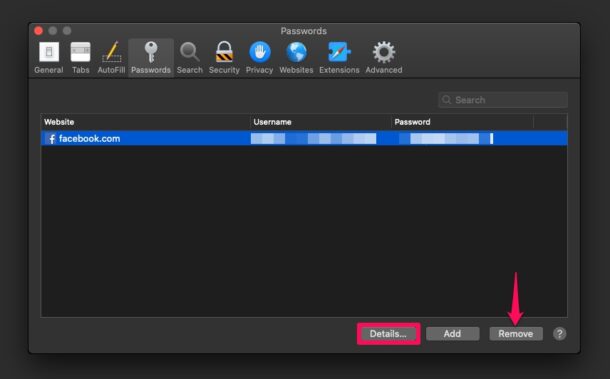
? Visualizar senhas salvas no Safari no macOS é incrivelmente conveniente, por muitos motivos óbvios.
Lembre -se de que você só poderá encontrar essa senha perdida no Safari se optar por “salvar senha” quando digitar suas credenciais de login no site específico. Você também pode adicionar manualmente as informações da conta ao Safari para sites no mesmo menu que uma coisa única e não precisa se lembrar de sua senha novamente.
Há uma outra maneira de ver todas as suas senhas salvas no Safari e isso está usando o Keychain Access. Aqui, você verá informações de senha para todas as inscrições que você fez do seu Mac e não apenas do Safari. No entanto, se você não usar o icloud Keychain e tiver alterado a senha de qualquer uma de suas contas de outro dispositivo, essas informações armazenadas no seu Mac estarão desatualizadas e não poderão mais ser usadas, a menos que você a atualize manualmente.
Todas as senhas que você insere no Safari são armazenadas com segurança no chaveiro. Além disso, todas as senhas da web que o Safari salvam no chaveiro serão sincronizadas em todos os seus outros dispositivos da Apple com a ajuda do iCloud, o que significa que todo o seu iPhone, iPad e hardware MAC terá acesso ao chaveiro salvo os dados.
? Você foi capaz de usar este método para recuperar sua senha esquecida? Caso contrário, você encontrou qualquer outra solução? Quais são seus pensamentos gerais sobre o gerenciador de senhas interno do Safari? Compartilhe suas opiniões e experiência valiosas abaixo.